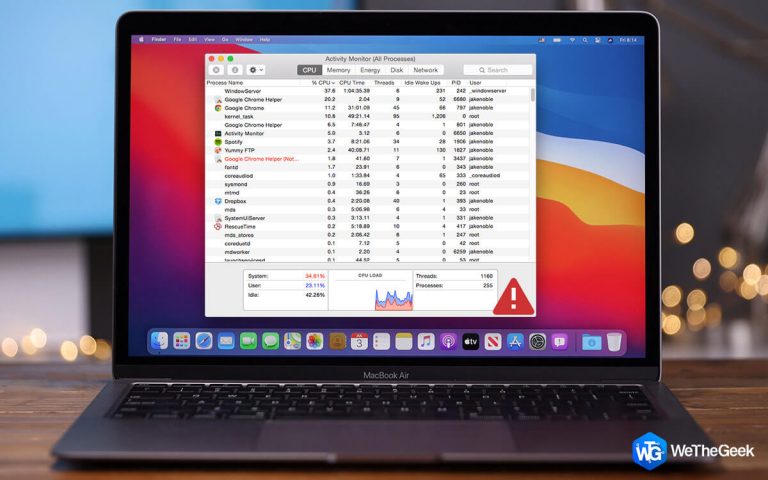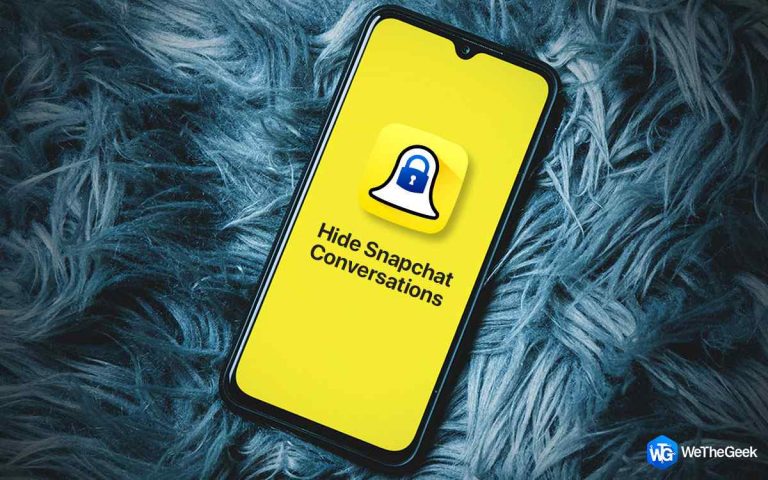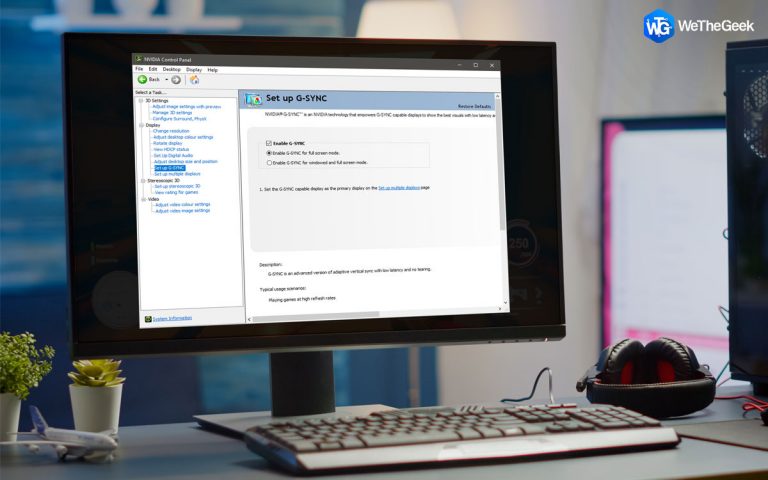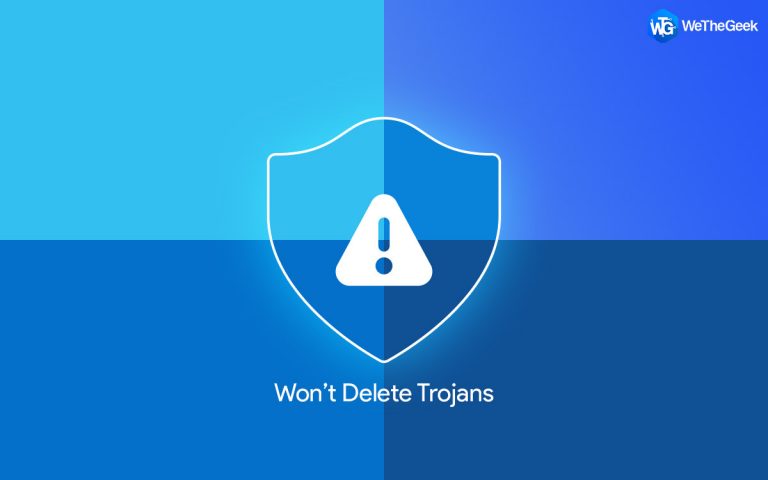«Модуль PC-Doctor» Высокая загрузка ЦП, памяти, диска и замедление
Низкая производительность ПК, частые сбои, нехватка места на диске – вот некоторые проблемы, с которыми мы знакомы. Но почему они возникают? Что вызывает падение производительности системы? Для этого могут быть разные причины, например, такой процесс, как модуль PC Doctor, работающий в фоновом режиме и потребляющий системные ресурсы, заражение вредоносными программами, нежелательные файлы и многое другое. Следовательно, чтобы решить эту проблему, важно определить причину.
Обычно, чтобы понять, почему компьютер тормозит, мы открываем диспетчер задач и проверяем использование диска, верно? Если вы обнаружите, что виновником является процесс с именем PC Doctor, вы попали в нужное место. В сегодняшнем посте мы обсудим, как исправить модуль PC Doctor, высокую загрузку процессора как вручную, так и автоматически.
Проверка фактов. Обычно на компьютерах Dell, поставляемых с диагностической системой Dell SupportAssist, в системе работает модуль PC Doctor.
Не хватает времени?
Если у вас мало времени и вы не можете прочитать сообщение до конца, попробуйте Advanced System Optimizer – лучший инструмент для очистки ПК и увеличения памяти. Используя этот инструмент для настройки системы одним щелчком мыши, вы можете в кратчайшие сроки очистить ненужные файлы, удалить заражение вредоносным ПО, оптимизировать диск, очистить повторяющиеся файлы, оптимизировать реестр, очистить недействительные записи реестра и многое другое. Так чего же ты ждешь?
Нажмите кнопку «Загрузить» и получите инструмент.
Чтобы узнать больше об инструменте, вы можете пройти обзор Advanced System Optimizer.
Теперь, когда мы знаем самый простой способ, давайте узнаем о других способах исправить модуль Dell PC Doctor.
Модуль PC Doctor – это вирус или вредоносное ПО?
Заметив, что модуль PC Doctor загружает 100% ЦП, вы думаете, вирус ли это, вредоносное ПО или PUA. Вот что вам нужно сделать.
1. Нажмите Ctrl + Shift + Esc и откройте диспетчер задач.
2. Щелкните вкладку Процессы.
3. Выберите процесс модуля PC-Doctor> щелкните правой кнопкой мыши> Перейти к деталям.
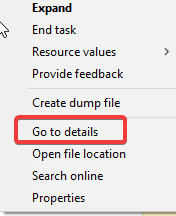
4. Это поможет найти имя исполняемого файла приложения. Щелкните правой кнопкой мыши> Открыть расположение файла.
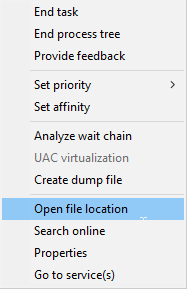
5. Если вы перенаправлены на:
C: Program Files Dell SupportAssistAgent PCDr SupportAssist 6.0.7193.611 pcdrmemory2.p5x “запустить -e -lang en -cust dell -var dsc -bd” C: ProgramData PCDr 7193 “-engineClientPid.
6. Файл не представляет угрозы.
Примечание. Исполняемый файл запускается под учетной записью NT AUTHORITY SYSTEM (LocalSystem).
Что такое Dell SupportAssist?
Предлагаемый Dell SupportAssist помогает оптимизировать ПК, давая рекомендации по обновлению программного обеспечения и драйверов. Модуль PC-Doctor является его компонентом и работает в фоновом режиме для обнаружения проблем и поиска решения, сообщая о проблеме агентам службы технической поддержки Dell. Помимо рекомендаций драйверов, Dell SupportAssist выполняет сканирование оборудования для анализа следующих компонентов:
- Память, композитный USB-процессор, жесткий диск, сетевая карта, привод DVD-RW, мост PCI, шина PCI, концентратор, аудиоконтроллер HD, мышь, USB.
Кроме того, он выполняет короткое самотестирование SMART, тест целевого чтения, тест линейного чтения, стресс-тест процессора и другие тесты. Из-за этого во многих случаях использование диска резко возрастает до 100%, и вы видите, что модуль PC Doctor съедает большую часть системных ресурсов. Чтобы справиться с этой проблемой, мы можем настроить параметры оптимизации и уменьшить нагрузку на ЦП.
Как исправить ошибку модуля PC Doctor 100 CPU
Метод 1. Настройте параметры оптимизации с помощью Support Assist.
1. Запустите инструмент SupportAssist.
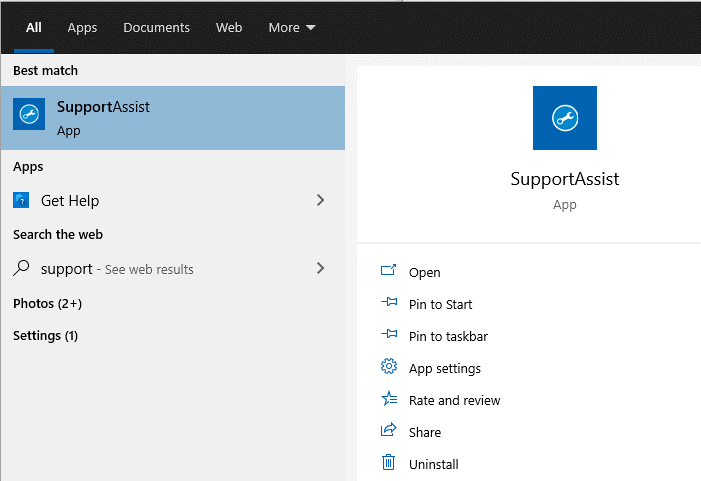
2. Перейдите в раздел «Запланированные сканирования SupportAssist».
Вы можете получить более раннее сканирование оборудования и задачи по оптимизации на вкладке «История».
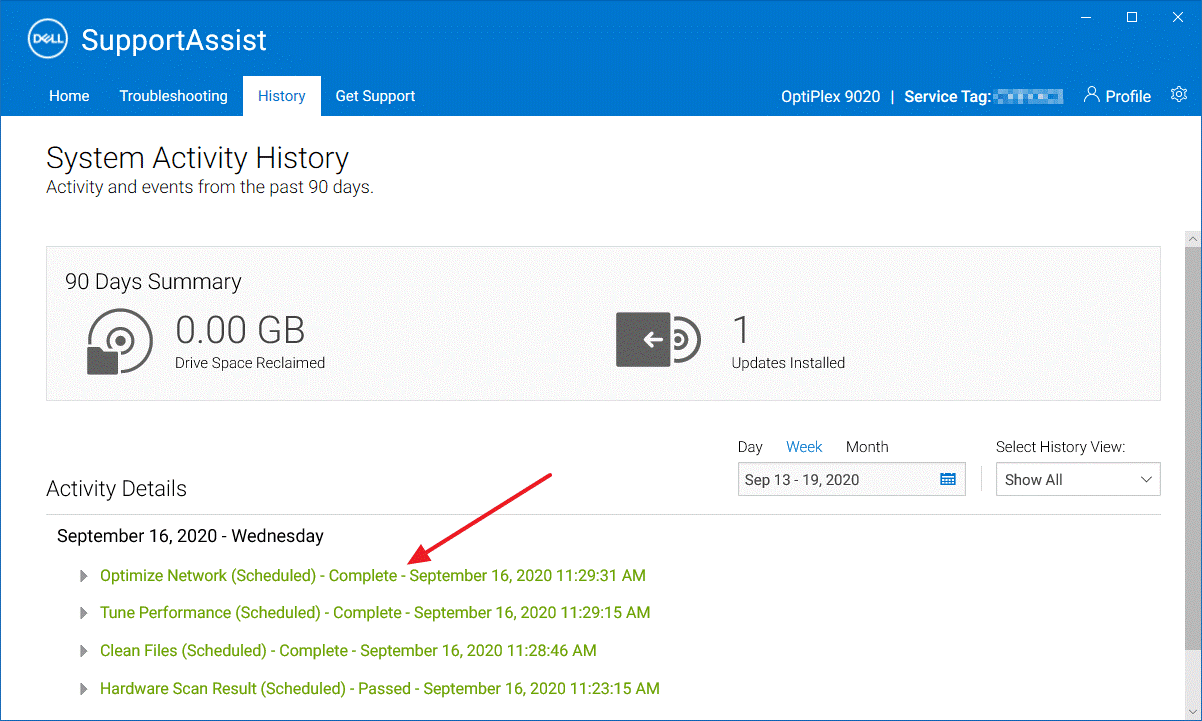
3. Откройте настройки, щелкнув значок шестеренки в правом верхнем углу окна SupportAssist.
Примечание. Сканирование оборудования по умолчанию выполняется один раз в месяц.
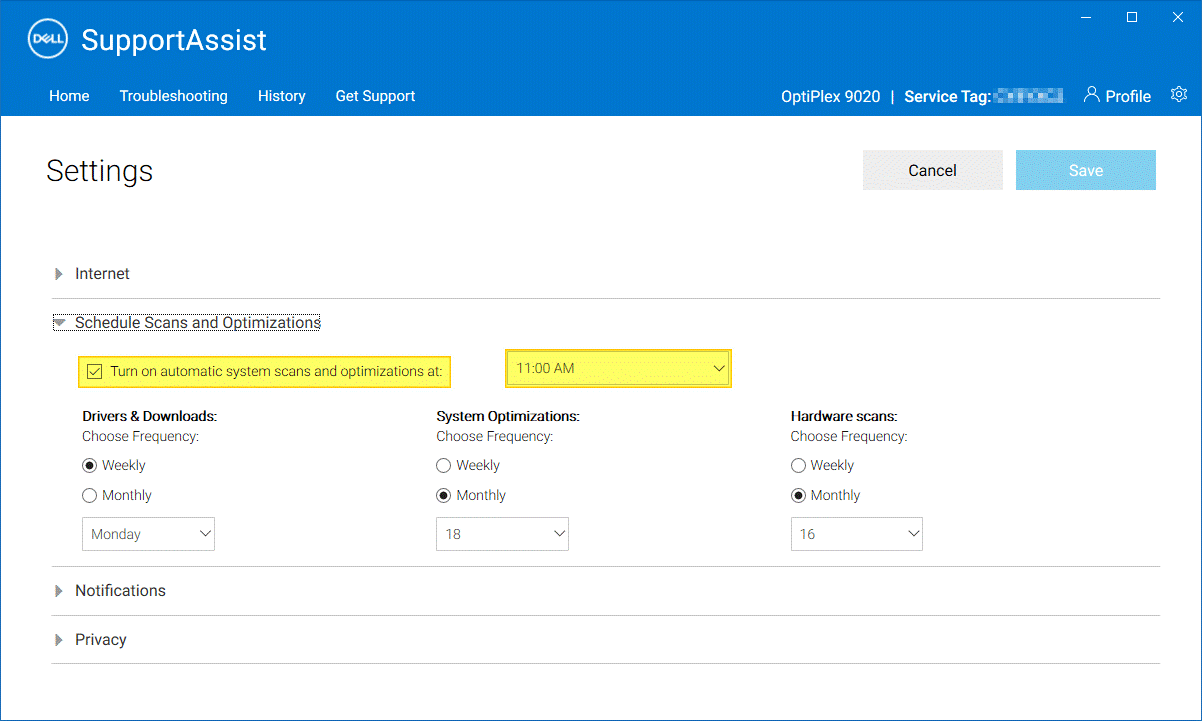
4. Чтобы отключить автоматическое сканирование, снимите флажок Включить автоматическое сканирование и оптимизацию по адресу:
Однако, если вы не хотите отключать его, вы можете изменить расписание и запускать задачи в разное время. Это поможет избежать проблем с производительностью во время работы.
Примечание. Отключение автоматического сканирования не означает, что вы застряли. Вы можете запустить сканирование вручную в любое время на вкладке «Главная».
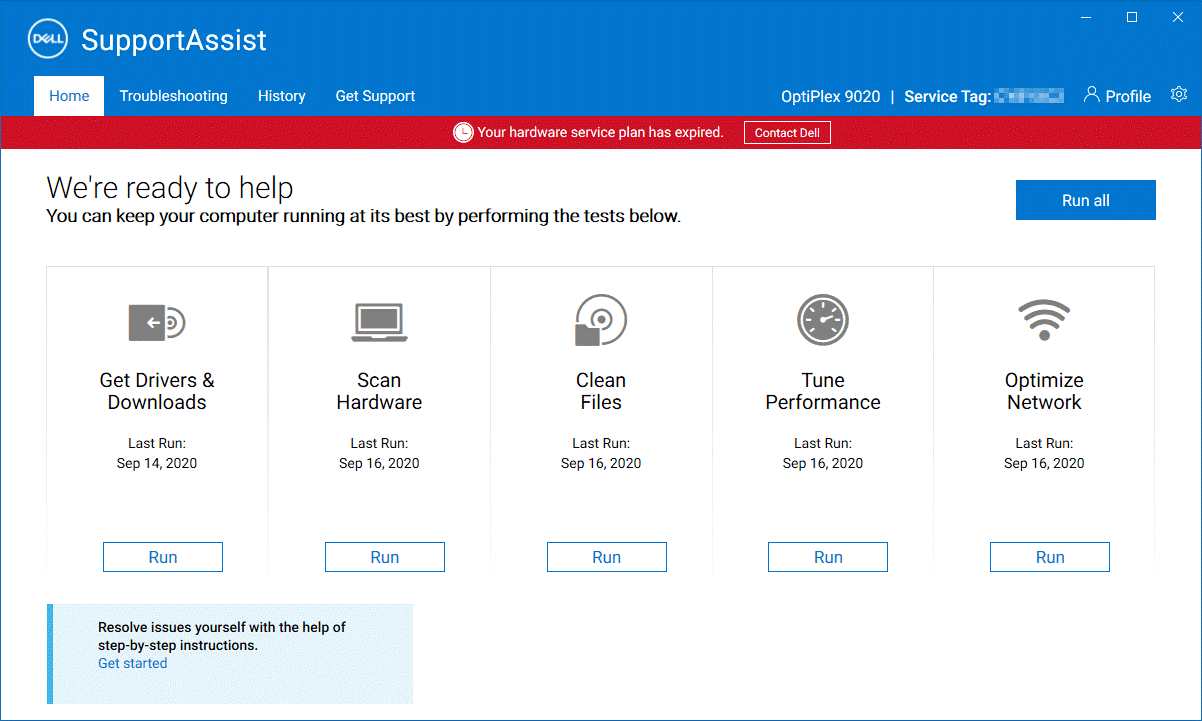
Или нажмите Windows + R> введите services.msc> ОК.
Это откроет окно служб Windows.
Найдите Dell SupportAssist (короткое имя: SupportAssistAgent)> дважды щелкните его и по умолчанию установите для него значение «Автоматический (отложенный запуск)».
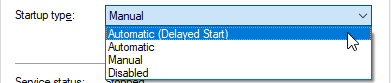
Путь к исполняемому файлу службы: «C: ProgramFiles Dell SupportAssistAgent bin SupportAssistAgent.exe».
Отключение службы также отключит плановое сканирование оборудования.
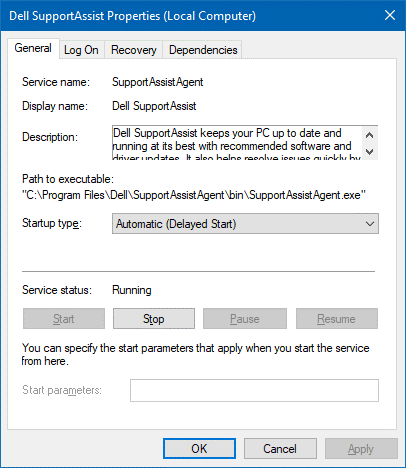
Метод 2 – удалить SupportAssist
Если вы считаете, что SupportAssist – это не то, что вам нужно, вы можете удалить его. Для этого выполните следующие действия:
1. Нажмите Windows + X> Приложения и функции.
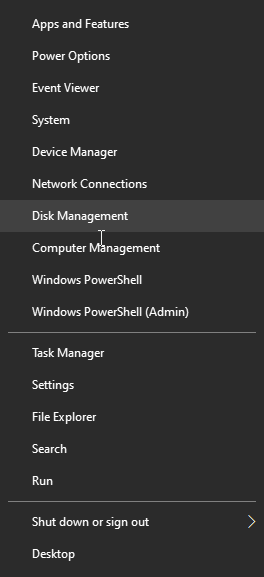
2. Найдите Dell SupportAssist.
3. Выберите его> Удалить.
Перейдя по следующей ссылке, вы можете узнать больше о Dell SupportAssist:
https://www.dell.com/en-us/shop/supportassistforpcs/cp/supportassistforpcs
Автоматический способ оптимизации ПК и удаления вредоносных программ
Используя описанные выше шаги, вы можете исправить высокую загрузку ЦП модуля PC Doctor, но как насчет оптимизации ПК? Что, если есть что-то еще, что вызывает высокую загрузку диска?
Не нужно беспокоиться об этом, у нас есть решение для этой попытки Advanced System Optimizer. Этот мощный инструмент очистки ПК мгновенно определяет ненужные файлы, вредоносные программы, недействительные реестры и многое другое, что является основной причиной распространенных проблем Windows.
Примечание. Advanced System Optimizer создает точку автоматического восстановления системы при первом запуске.
Чтобы использовать его, выполните следующие действия:
1. Загрузите и установите Advanced System Optimizer.
2. Запустите лучший инструмент для очистки ПК.
3. Нажмите «Начать Smart PC Care» и дождитесь завершения сканирования.

4. После этого для устранения ошибок нажмите «Оптимизировать».
5. Перезагрузите систему, чтобы сохранить изменения.
Теперь вы ощутите улучшенную производительность ПК без задержек и зависаний экрана. Кроме того, будет восстановлен значительный объем дискового пространства, которое было занято ненужными, устаревшими и ненужными файлами. Итак, чего вы ждете от использования Advanced System Optimizer и исправления 100% загрузки ЦП? Более того, отключив автоматическое сканирование SupportAssist и отложив его обслуживание, вы можете исправить ошибку PC Doctor Module в Dell.
Мы надеемся, что эта информация окажется для вас полезной и вы смогли решить проблему с высокой загрузкой диска PC Doctor Module. Пожалуйста, поделитесь своим мнением в разделе комментариев.
Часто задаваемый вопрос
Q1. Модуль PC Doctor – это вирус?
Нет, PC Doctor – это не вирус. Модуль PC-Doctor – это компонент Dell SupportAssist. Если вы подозреваете, что файл заражен, вы можете попробовать запустить лучший антивирус или использовать модуль System Protector, добавленный в Advanced System Optimizer.
Q2. Что такое модуль PC Doctor?
Модуль PC-Doctor является неотъемлемой частью Dell SupportAssist. Он помогает поддерживать бесперебойную работу ПК и рекомендует обновления программного обеспечения и драйверов. Обнаруживая распространенные проблемы и сообщая о них службе поддержки Dell, он помогает устранять неполадки.
Q3. Как мне избавиться от PC Doctor?
Самый простой способ избавиться от PC Doctor – удалить Dell SupportAssist. Как только это будет сделано, вы больше не столкнетесь с 100% загрузкой ЦП PC Doctor Module.
Q4. Как отключить Dell PC Doctor?
Чтобы отключить Dell PC Doctor, вы можете либо удалить его, либо отключить автоматическое сканирование, сняв флажок «Включить автоматическое сканирование и оптимизацию».
Чтобы удалить Dell PC Doctor, выполните следующие действия:
1. Нажмите Windows + X> Приложения и функции> найдите PC Doctor> Удалить.
Следующее чтение:
Как исправить высокую загрузку ЦП в процессе обслуживания узла DISM
Как легко исправить BSOD Apc_Index_Mismatch